

RescuePRO SSD是一款简单实用的多媒体类SSD修复工具。软件可恢复图像,文档,邮件,视频,音乐或任何可以保存到外部SSD的东西文件,无论是被删除被格式化都可以使用RescuePRO来进行修复!
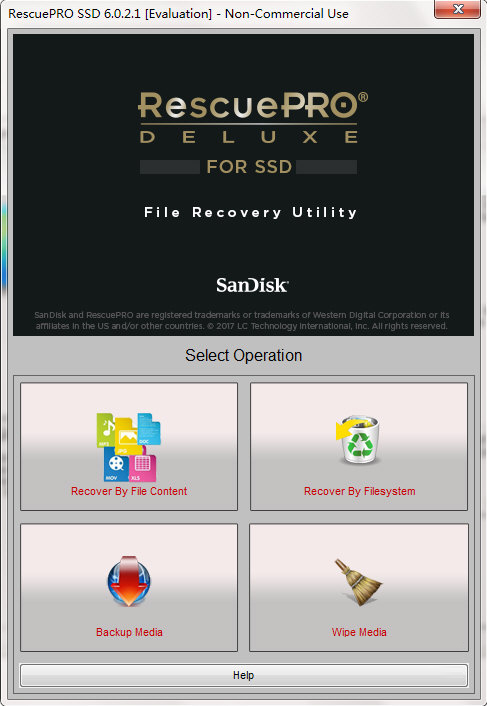
【功能特点】
恢复图像,文件,邮件,视频,音乐或几乎任何东西
具有创新的媒体恢复算法,RescuePRO显示可恢复数据的预览,包括MPEG音频和视频
用户友好的图形界面使恢复只需轻点几下鼠标即可完成您的文件
包含安全媒体擦除功能,用于永久删除数字媒体
成像实用程序中的数据,以便您可以在稍后时间创建媒体图像以便恢复
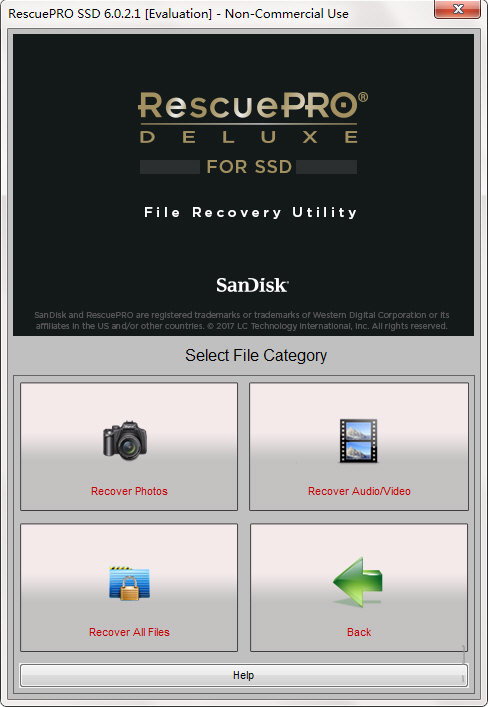
【使用帮助】
1a. 启动RescuePRO并选择要执行的恢复方法的类型 - 按文件内容(类型)恢复或按文件系统恢复(取消删除)。
1b.如果您选择按文件内容进行恢复,则下一个屏幕将允许您选择照片,音频/视频或其他文件。
2. 从列表中选择您的可移动媒体(首次运行RescuePRO时使用默认选项,如果没有将驱动器号分配给您的媒体,请使用表示媒体的驱动器盘符或直接使用物理模式的设备)
选择START开始扫描过程。
3. 扫描完成后,您将收到恢复文件的列表。 这些文件会自动保存到硬盘中。 点击输出文件夹查看文件:
其他选项
点击新的扫描将返回到主屏幕并准备好运行另一次扫描。
当您运行新扫描时,系统会询问您是否希望清理先前运行的RescuePRO中的临时文件。 确保已将文件从“输出”文件夹保存到其他位置,否则将在新扫描开始时通过清除临时文件将其删除。 如果您回答否,则每次恢复时都会使用更多的磁盘空间,直到允许清理。
安装教程
1.在脚本之家下载解压完成后,大家将获得安装程序等文件;
双击“RPRO_7.0.0.4_WIN_SSD.exe”开始安装软件;
选择安装语言,如图
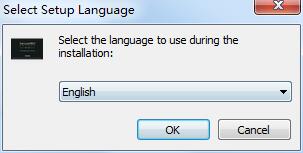
2.勾选“我接受许可协议”点击next,如图
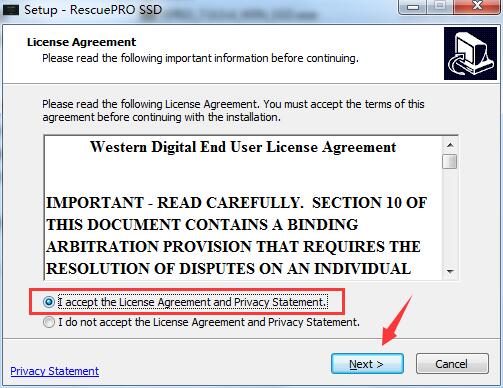
4.选择安装目录,默认目录:C:\Program Files (x86)\RescuePRO SSD;如图
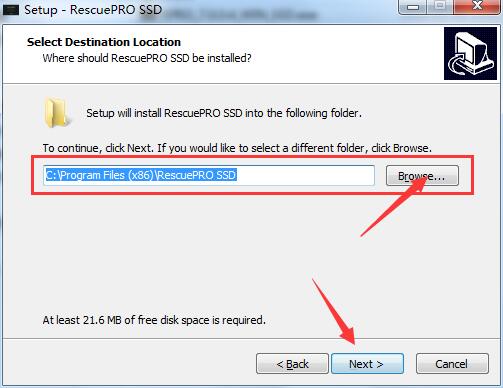
4.直接点击next,如图
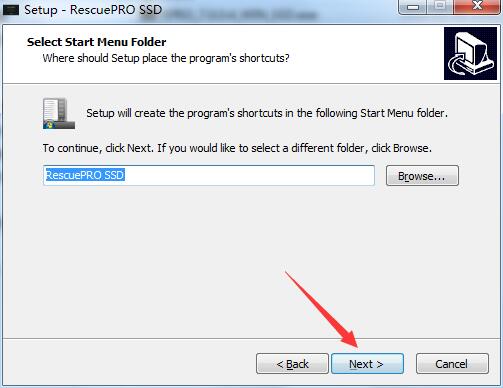
5.点击安装,如图
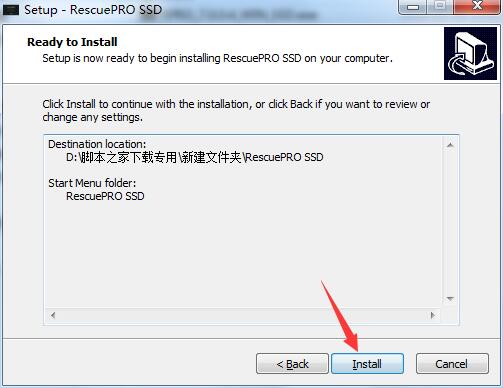
6.等待安装完成,如图
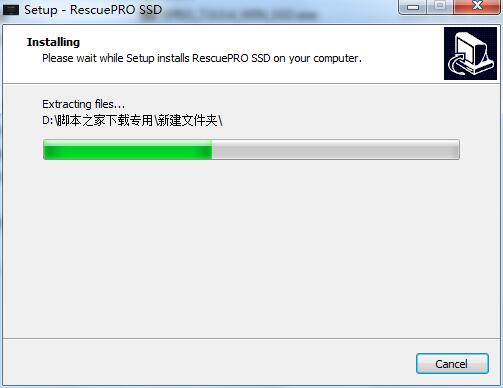
7.安装完成,等待安装替换文件。
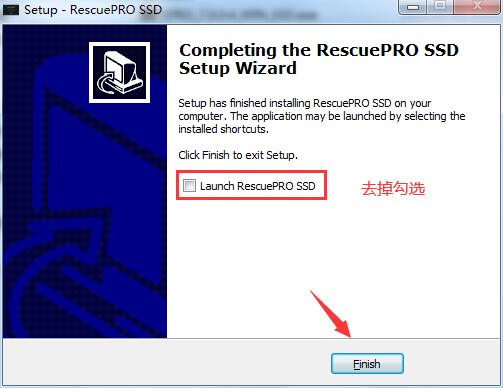
如果忘记软件的安装目录,请返回到桌面,找到软件的桌面快捷图标,并右键点击图标,出现弹窗后选择“打开文件位置”即可获得文件安装目录。
然后,将crack文件夹中的替换文件复制到软件安装目录,选择“复制和替换”即可(文件夹中有详细的视频教程)。
- wifi共享大师天翼专版 v2.2.1.0 中文官方安装版
- 兵河五四最新版 v2.9 中文绿色免费版
- 创天数据恢复软件 v1.6 官方免费绿色版
- 南天门U盘启动盘制作工具 v1.2.2 免费安装版
- RenameIt批量图片重命名 v1.39 免费绿色版
- webex录制器(webex recorder) v2.4 中文绿色免费版
- 脉久关机助手 v1.53 免费安装版
- 美檬(电子婚礼请柬制作) for Android V5.1 安卓版
- 土豪红包(手机抢红包软件) for Android V1.6.6 安卓版
- 百宝云开发工具 V1.12 免费绿色版
- 兆赢家股票行情软件 v1.0.0 官方免费安装版
- 捷途汽车(预约服务管理软件) v3.2.32 安卓版
- WebEx Recorder and player(webex录制器和播放器) v3.17 英文安装免费版
- 2016猴哥春节动态表情包 9P 免费版
- 佳达租赁管理系统 v2.230 绿色免费版
- Blubster(音乐共享网络工具) v4.0.4.20 官方安装版
- 破解补丁制作工具(AT4RE Patcher) v0.6.2 绿色免费版
- Wirecast Pro视频采集软件 32位 v6.0.1 英文安装免费版
- Wirecast Pro视频采集软件 64位 v14.3.4 中文免费特别版(附安装教程)
- 谷歌浏览器标签页美化插件(Infinity) v10.0.97 官方免费版
- 学护100幼教云 for Android V1.0 安卓版
- Athena-A 汉化工具 V3.7.9 绿色汉化特别版 64位
- 金排画板、题库通用注册机 中文绿色免费版(自动生成注册码)
- 金排数学画板 v2019 中文安装免费版(附注册机)
- 鸿信金融终端(免费炒股软件) V3.0 官方安装版
- 虫子快餐厅 Bugsnax(冒险手游) app for Android v2.7.2 安卓手机版
- 忍者必须死3官服版本(动作手游) v2.0.73 安卓版
- 忍者必须死3最新版(动作手游) v2.0.73 安卓版
- 餐厅养成记最新版(模拟经营手游) v1.5.1.7 安卓版
- 部落自走棋官方版(自走棋策略手游) v96 安卓版
- 餐厅养成记手游(模拟经营手游) v1.5.1.7 安卓版
- 我本千金最新版(恋爱养成手游) v2.9.2 安卓版
- 守卫防线最新版(策略对抗游戏) v4.1 安卓版
- 迷你守卫者游戏(策略对战游戏) v1.0.2 安卓版
- 疯狂的国王最新版(卡牌塔防策略手游) v2.5.1 安卓版
- reference list
- reference code
- preferential treatment
- ferent
- reverent
- stereophonic
- stereophony
- thereon
- stereo system
- investor interested
- 微信域名防封三合一源码(单个域名跳转 多个域名跳转 浏览器打开)
- 宁志协会工会事业单位网站系统 v2024.9.26
- 红色学习活动专题网站源码 v2022.2
- Php+xls通用考试成绩查分系统(LW1X) v201911
- 启明星教学题库Math(单机免费版版) v35.0
- 易优电子科技公司网站管理系统 v5.1
- 最新狮子鱼社区团购小程序 V9.4
- 薅羊毛自动采集源码 免费版
- 熊猫视频E4A源码 支持全面屏、含类库、验证系统打包
- YYCMS电影影视系统源码全自动采集